升级成员服务器-从Windows 2012升级到2016案例之2
2 升级成员服务器
当前的实验环境有两台Windows Server 2012 R2的成员服务器,其中WSUS更新服务器的升级比较简单,直接进入系统运行Windows Server 2016安装光盘就可以完成升级,但在升级另一台Hyper-V Server虚拟化主机时,系统提示:需要删除NIC Teaming、停止正在运行的虚拟机才能完成升级,在升级完成之后重新配置NIC Teaming并重新启动虚拟机,如图2-1所示。
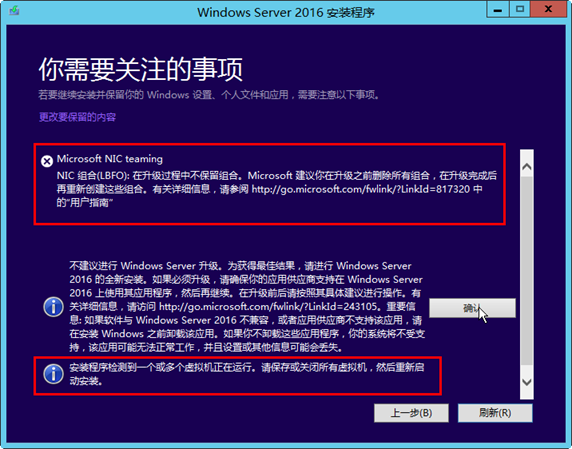
图2-1 升级注意事项
下面是升级的主要过程。
(1)当前计算机是一台Windows Server 2012 R2的成员服务器,加入到heinfo.edu.cn的域中,如图2-2所示。
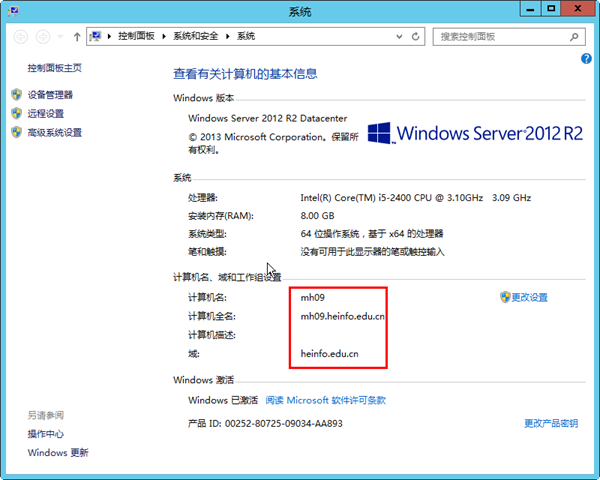
图2-2 当前计算机信息
(2)当前服务器有两个网卡并配置为"NIC组合",在"控制面板→网络和Internet→网络连接"中可以看到,如图2-3所示。要升级到Windows Server 2016,需要先删除"NIC组合"。
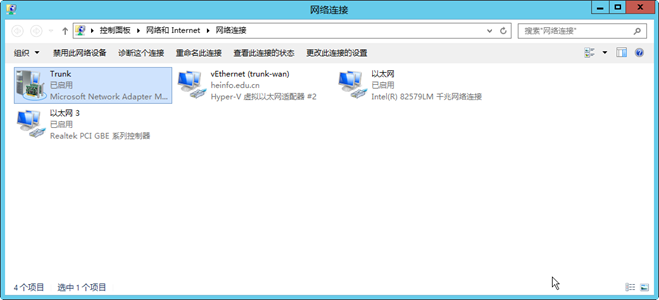
图2-3 网卡绑定
(3)在"服务器管理器→本地服务器"中,在"NIC组合"中单击"己启用",如图2-4所示。
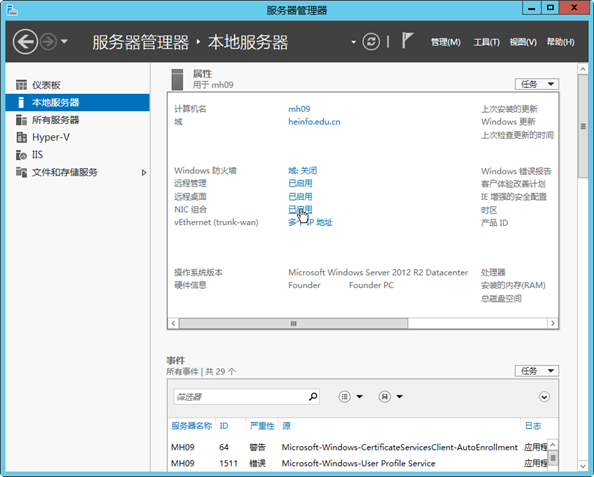
图2-4 NIC组合己启用
(4)在"NIC组合"对话框中,在"组"中右击NIC组合,在弹出的或选择"删除",如图2-5所示。
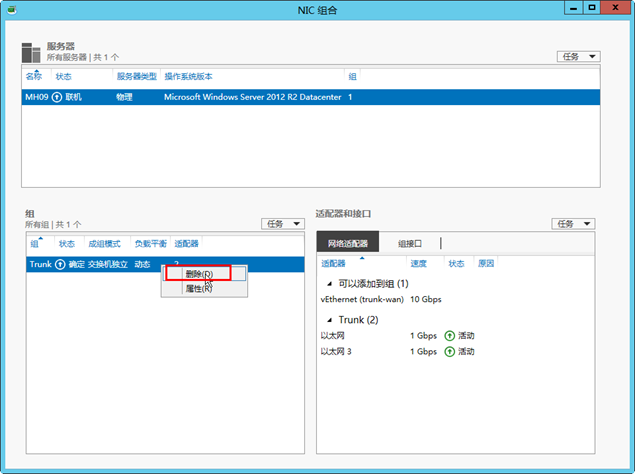
图2-5 删除NIC组合
(5)在"NIC组合"警告对话框中单击"删除组"按钮,确认删除NIC组合,如图2-6所示。
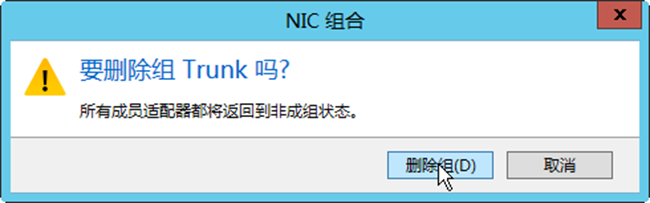
图2-6 删除NIC组合
(6)删除之后如图2-7所示。
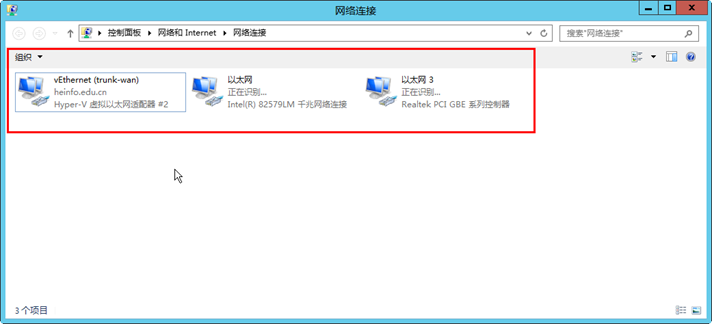
图2-7 删除NIC组合
(7)打开Hyper-V管理器,关闭当前正在运行的虚拟机。
(8)之后运行Windows Server 2016安装程序,完成系统的升级。
(9)升级完成之后,重新创建"NIC组合",重新配置Hyper-V虚拟机网络,重新启动原来关闭的虚拟机,完成系统的升级,这些不一一介绍。
- 升级后可能遇到的故障- -从Windows 2012升级到2016案例之3
- Windows 2003 AD升级至Windows 2012 AD之DHCP服务器迁移
- Windows 2003 AD升级至Windows 2012 AD之CA服务器迁移
- Windows 2003 AD升级至Windows 2012 AD之DHCP服务器迁移
- Windows 2003 AD升级至Windows 2012 AD之CA服务器迁移
- 升级为域服务器- 体验Windows 2012 Server 的虚拟化技术【2】
- windows 2012标准版升级到数据中心版
- 在华为服务器 RH 2288H V2上装 windows 2012
- windows service 2012:[7]搭建FTP服务器
- Windows2012文件服务器之重复数据删除
- Windows 2012 R2 服务器 NTP
- windows 2003 DC升级到windows 2012 R2 DC
- Windows共享作为公司文件服务器的案例
- windows2012服务器hyper-v主机开启多vlan功能
- 把Windows 2008 R2 域服务升级和迁移到Windows Server 2012 R2上
- windows service 2012:[7]搭建FTP服务器
- access911.net服务器内存升级到4G时学到的知识(BIOS显示4G,进WINDOWS却只认出3.5G)
- win2003r2升级成员服务器出错"源林的AD架构与这台计算机上的AD的版本不兼容"
- Windows 8及Windows Server 2012服务器激活
- windows2012服务器搭建mongodb并设置远程访问
